如何用word的邮件合并功能批量打印通知书?
1、打开有excel软件,把学生的成绩和评语录入到excel表格中。这里要注意的是此表格只允许有一行标题栏,不可以在标题栏上加上班级等相关信息,否则容易出错。
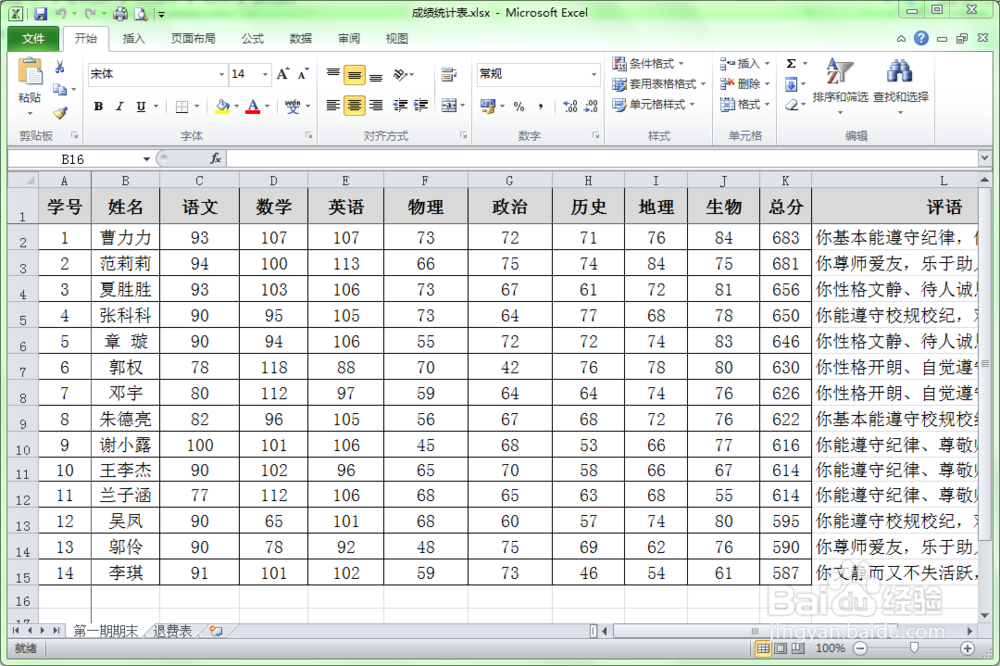
2、打开word软件,把通知书的基本格式设置好,但涉及到要变动的信息,如姓名、各科成绩、评语等这些会随学生而变动的信息就不填写。

3、选择word程序,选择“邮件”菜单,再选择“开始邮件合并”工具按钮下的“邮件合并分步向导..."。
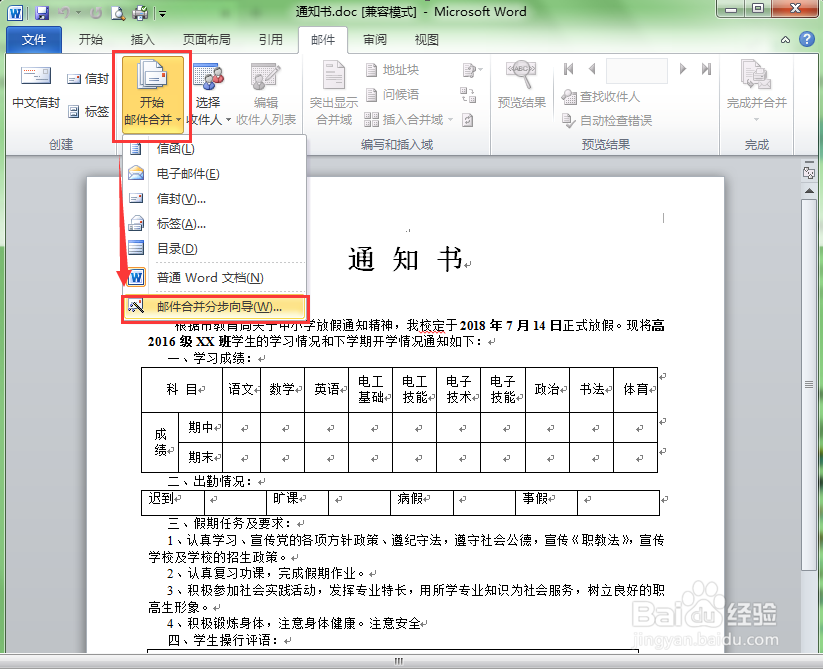
4、此时在程序右侧出现“邮件合并”向导窗口,进行邮件合并向导第一步:选择“下一步:下在启动文档”。

5、进入向导第二步:再选择“下一步:选取收件人”。

6、进入向导第三步:选择收件人,在这一步选择“浏览...“按钮,在打开的对话框中选择第一步编辑的Excel文件。

7、选择好Excel文件后,会出现一个选择表格的对话框,直接点击确定即可。
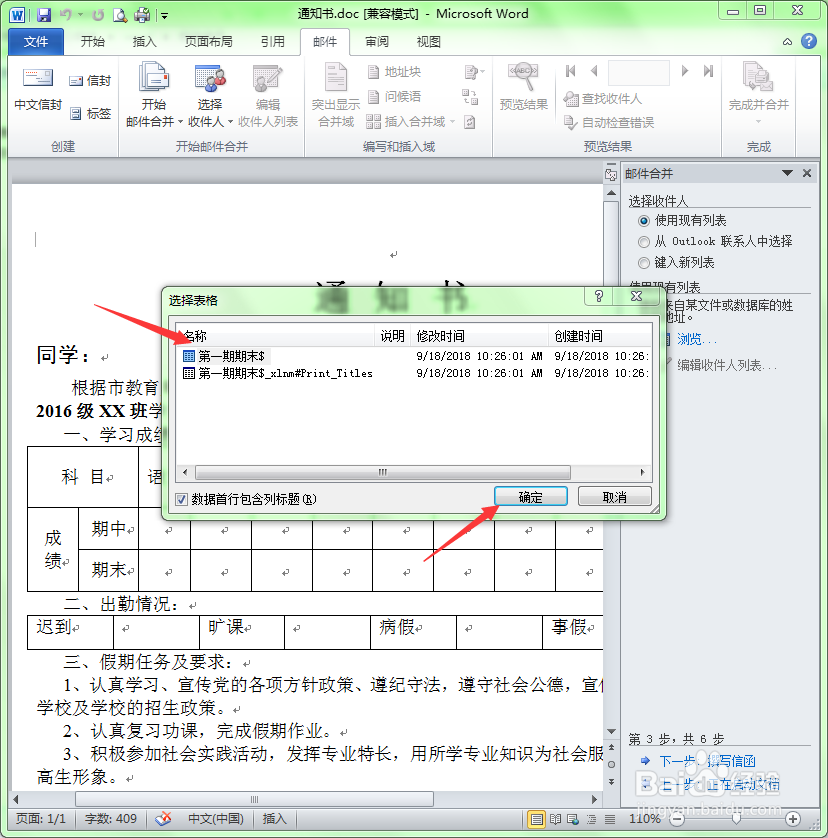
8、此后又会出现一个文件邮件合并收件人的对话框,也直接点击确定按钮即可。
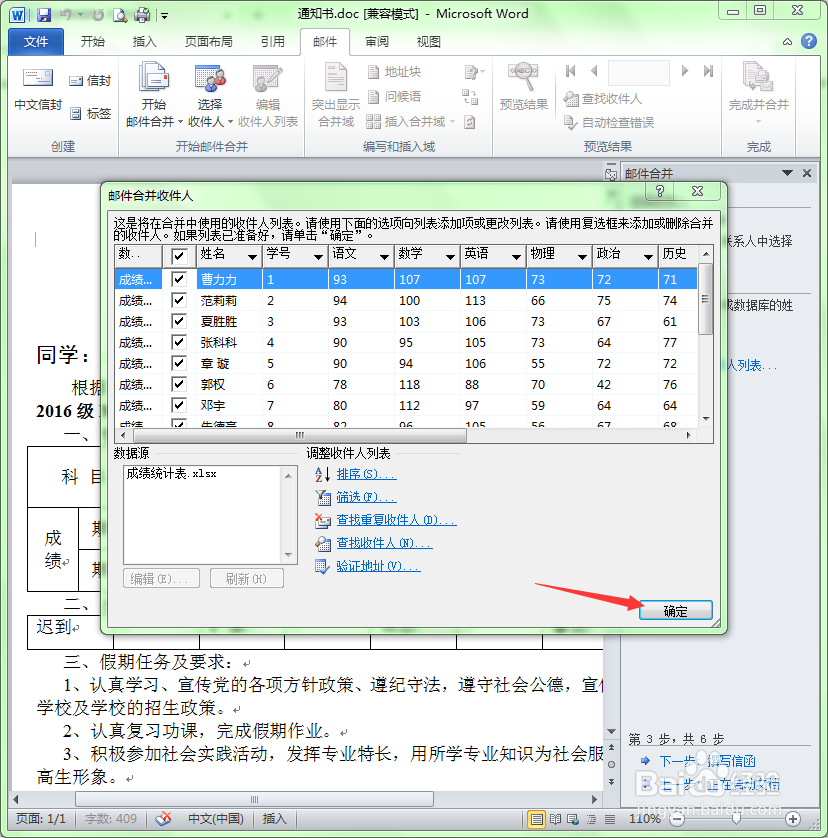
9、把鼠标定位在通知书需要插入姓名的地方,点击邮件菜单下的“插入合并域”下拉菜单下的姓名。
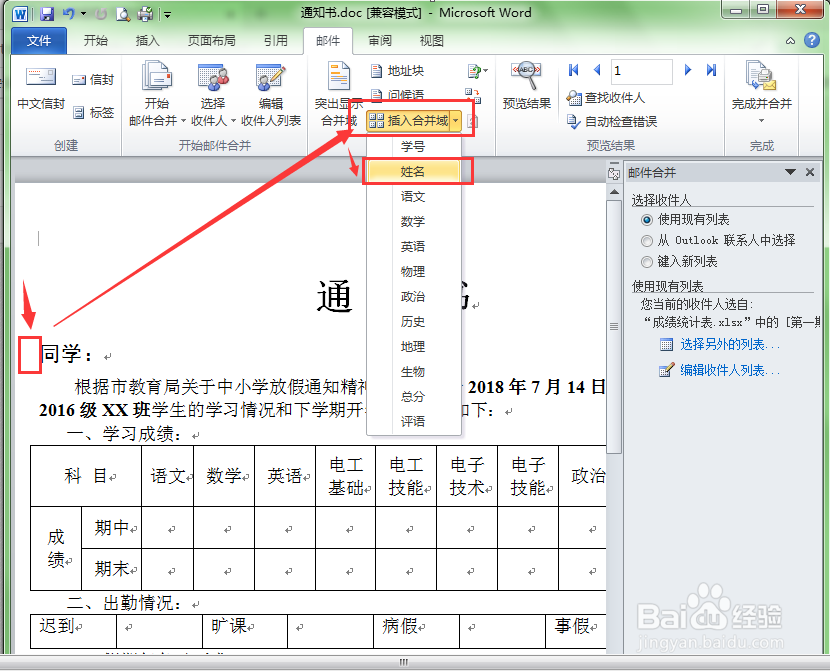
10、插入成功后,就会显示《姓名》字样。
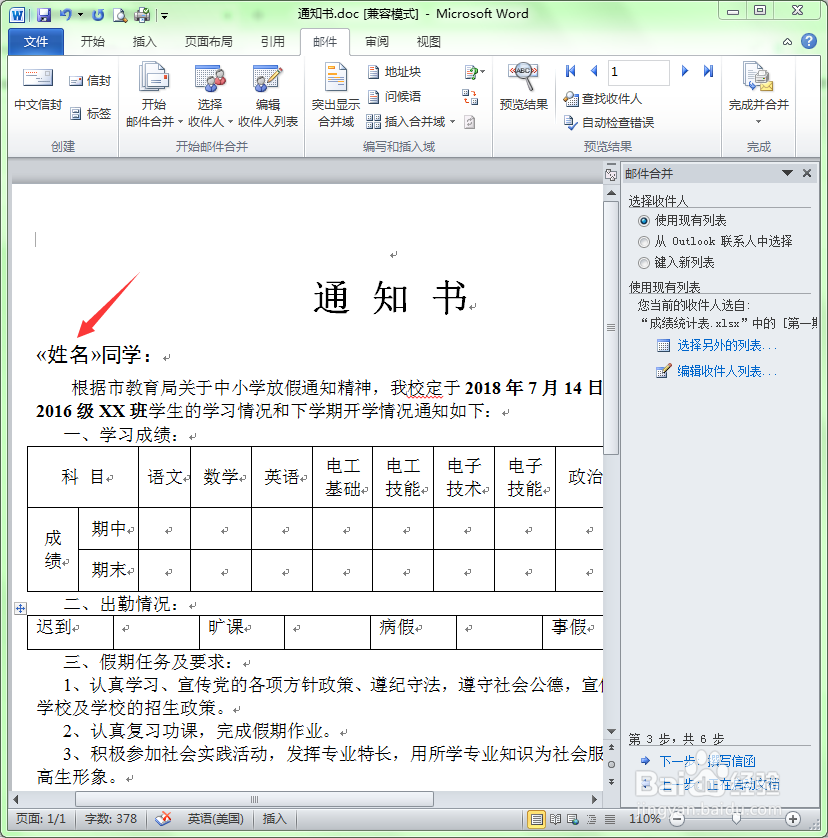
11、重复上面第9步的操作,把成绩、评语的地址域也插入到word中。
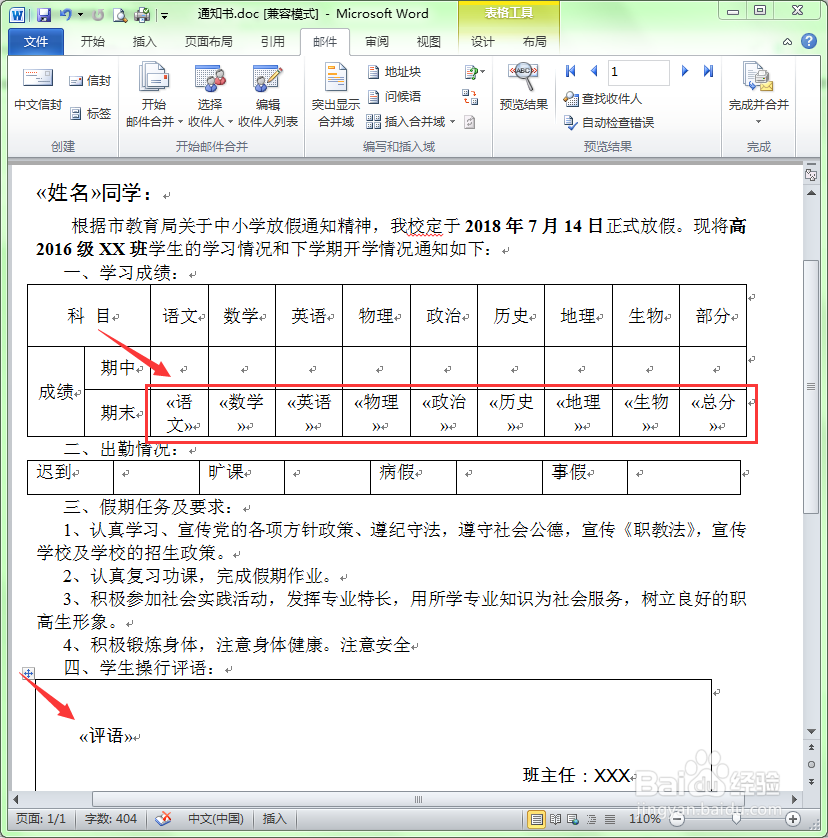
12、地址域插入完后,可以点击“预览”按钮查看第一位学生的效果,还可以单击下一条按钮查看下一位学生的效果。
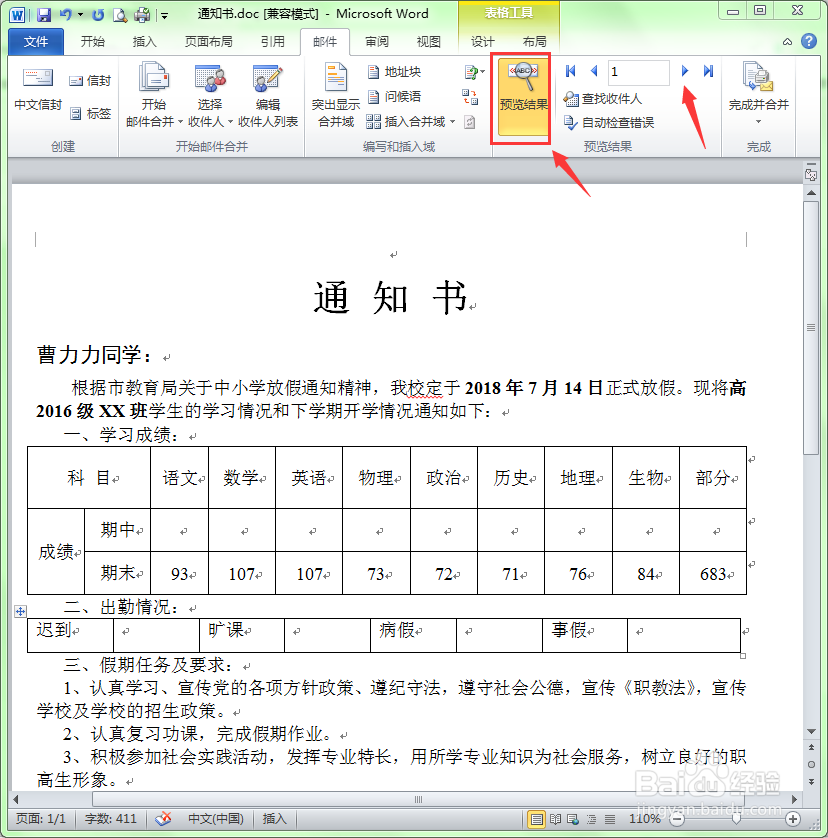
13、打印通知书:点击邮件菜单工具栏中的”完成并合并“按钮,在弹出菜单中选择”打印文档“即可将每位同学的通知书打印出来。
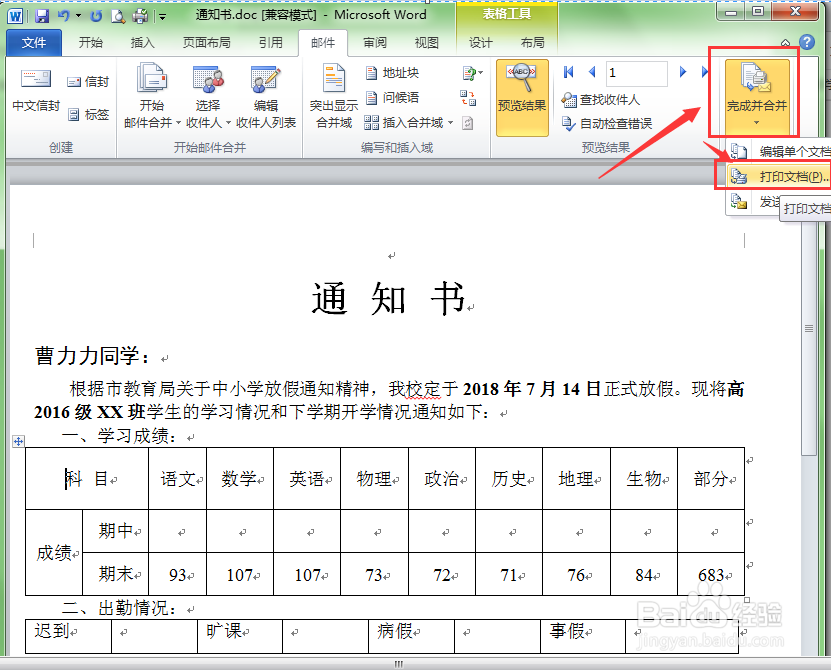
声明:本网站引用、摘录或转载内容仅供网站访问者交流或参考,不代表本站立场,如存在版权或非法内容,请联系站长删除,联系邮箱:site.kefu@qq.com。
阅读量:80
阅读量:110
阅读量:26
阅读量:119
阅读量:186